پرینت نگرفتن پرینتر

شاید برای شما هم اتفاق افتاده باشد که بخواهید برگه ای را چاپ کنید، اما دستگاه چاپگر، هیچ واکنشی به دستور پرینت شما نشان ندهد. پرینت نگرفتن پرینتر، یکی از مشکلاتی است که با وجود فناوری های پیشرفته، هنوز هم در چاپگرها اتفاق می افتد. دلایل سخت افزاری و نرم افزاری می توانند علت چاپ نکردن چاپگر باشند و باید مورد بررسی قرار بگیرند. بعضی اوقات، رفع خطاهای چاپگر بسیار ساده است و با انجام روش های ساده، مشکل دستگاه برطرف می شود. اما در بسیاری از موارد، مشکل چاپگر تنها به دست تعمیرکاران متخصص یا مراکز معتبر تعمیر پرینتر انجام می شود. ما در این مقاله، انواع مشکلات پرینت نگرفتن پرینتر را بررسی کرده ایم تا با آنها بیشتر آشنا شوید.
بررسی مشکل پرینت نگرفتن پرینتر
اگر چاپگر دچار هر مشکلی شود، به جز چاپ نکردن، کد یا پیام خطا نشان می دهد. بنابراین، قبل از هر چیز، باید آن پیام خطا را بررسی کنید و در صورت امکان، منشا آن را بیابید. دلایل سخت افزاری و نرم افزاری می توانند علت چاپ نکردن چاپگر باشند و باید مورد بررسی قرار بگیرند. ما در این مطلب تلاش کرده ایم انواع مشکلات پرینت نگرفتن پرینتر را بررسی کنیم. کابل پرینتر، درایور پرینتر، پر شدن صف پرینتر، پر شدن حافظه پرینتر، کارتریج و کاغذهای درون پرینتر، از رایج ترین دلایل چاپ نکردن چاپگر هستند که در این مطلب، به آنها پرداخته ایم.
بررسی چراغ های پرینتر
گاهی اوقات مشکل پرینت نگرفتن پرینتر، تنها با چک کردن چراغ های دستگاه، برطرف می شود. بنابراین با بررسی آن ها، می توانید مشکل پرینتر را عیب یابی کنید. بیشتر چاپگرها چراغ هایی رنگی دارند که در شرایط مختلف، روشن می شوند. بنابراین، چراغ ها را دست کم نگیرید.
کابل پرینتر
گاهی، کابل رابطی که پرینتر از طریق آن به کامپیوتر متصل است ممکن است دچار ایراد، قطعی و پارگی شود. این مشکلات، باعث متصل نشدن پرینتر به کامپیوتر می شوند. بنابراین، بهتر است شما ابتدا کابل پرینتر را بررسی کنید و اگر کابل دیگری دارید از آن کابل استفاده کنید. مشکل شما ممکن است برطرف شود.
بررسی درایور پرینتر
بررسی درایور پرینتر، یکی دیگر از منشا مشکلات پرینت نگرفتن پرینتر است. ممکن است درایور پرینتر نصب نباشد یا این که برخی از فایل های آن پاک شده باشند. برای رفع این مشکل، از داخل کنترل پنل ویندوز خود، گزینه device and printers را انتخاب کنید. اگر درایور پرینتر شما در سیستم کامپیوتر نصب شده باشد، نام و مشخصات آن را در این قسمت می توانید ببینید. کابل usb که به پرینتر متصل است را از کامپیوتر در آورید. اگر آیکون پرینتر شما کم رنگ شد، یعنی درایور آن نصب است و دوباره باید کابل usb را وصل کنید. برای نصب درایور پرینتر، از سی دی درایوری که به همراه پرینتر، در جعبه وجود دارد، استفاده کنید. همچنین، می توانید از طریق اینترنت، درایور پرینتر خود را دانلود و نصب کنید.

پر شدن صف پرینتر
وقتی شما چندین دستور را همزمان به چاپگر صادر کرده اید و فرایند چاپ با مشکل مواجه می شود، ممکن است علت آن، پر شدن صف پرینتر باشد. به همین دلیل، وقتی پرینت جدیدی انجام می دهید، در صف پرینت گیر می کند و سند شما هم چاپ نمی شود. برای پاک کردن صف پرینتر، باید در قسمت اعلانات کامپیوتر، بر روی چاپگر خود، راست کلیک کنید و گزینه open all printers را بزنید. لیستی از چاپ هایی که در انتظار و در صف چاپ قرار دارند برای شما نمایش داده می شوند. همچنین می توانید از طریق System Preferences، به بخش Printers & Scanners بروید و گزینه Open Print Queue را انتخاب کنید.
پر شدن حافظه پرینتر
پر بودن حافظه پرینتر، یکی دیگر از عوامل بروز مشکل پرینت نگرفتن پرینتر است. زمانی که شما فایل هایی با حجم و صفحات مختلف را برای چاپ به پرینتر ارسال می کنید، این مشکل به وجود می آید. بنابراین، حجم کار، سبب می شود که حافظه موقت پرینتر که فایل ها قبل از چاپ در آن نگهداری می شوند پر شود. برای پاک کردن حافظه پرینتر، ابتدا به قسمت device and printers در کنترل پنل بروید و راست کلیک کنید. بعد از آن، گزینه cancel all document را انتخاب کنید.
مشکل کارتریج
تمام شدن کارتریج یا یا خشک شدن جوهر در پرینترهای جوهر افشان هم می تواند دلیل مهمی برای پرینت نگرفتن پرینتر، از فایل تصویری یا متنی شما باشد. بنابراین باید وضعیت کارتریج را بررسی کنید و از عملکرد آن مطمئن شوید.
بررسی وضعیت کاغذهای درون پرینتر
در مواقعی که پرینتر ارور می دهد و پرینتر کار نمی کند، ابتدا وجود کاغذ و وضعیت آنها را در پرینتر بررسی کنید. دقت کنید کاغذها منگنه یا سوزن یا گیره ای نداشته باشند و در جای خشک و بدون رطوبت نگهداری شوند. چون نم و رطوبت، باعث چسبیدن برگه ها به همدیگر، کشیده شدن دسته جمعی آنها به داخل پرینتر و از کار افتادن آن شود. البته خوب است بدانید که چاپگرهای قدیمی، خودشان باعث ایجاد کمی رطوبت در محفظه کاغذ می شوند. بنابراین، مقدار زیاد کاغذ را در جایگاه کاغذ قرار ندهید.

مشکلات چاپ نگرفتن پرینتر در برندهای مختلف
یکی از شکایات رایج کاربران از دستگاه های چاپ و کپی، پرینت نگرفتن دستگاه است؛ مشکلی که ممکن است با عباراتی مانند پرینتر پرینت نمی گیرد، دستگاه کپی کپی نمی کند، پرینتر دستور چاپ را اجرا نمی کند یا پرینتر روشن است ولی چاپ نمی کند بیان شود. در این مقاله به بررسی مشکل چاپ نگرفتن پرینتر در برندهای مختلف می پردازیم.
اچ پی (HP)
در پرینترهای برند اچ پی، مشکل چاپ نگرفتن اغلب به دلیل اختلال در درایور، گیر کردن فایل های چاپ در صف، یا خطا در سرویس چاپ سیستم عامل اتفاق می افتد. همچنین خشک شدن کارتریج در مدل های جوهرافشان اچ پی یکی از دلایل مهمی است که باعث می شود پرینتر روشن باشد ولی چاپ نکند. در برخی مدل های لیزری نیز شناسایی نشدن پرینتر توسط سیستم عامل، مانع اجرای دستور چاپ می شود.
زیراکس (Xerox)
پرینترهای زیراکس که بیشتر در محیط های اداری استفاده می شوند، گاهی به دلیل شلوغی شبکه یا مشکل در تنظیمات IP پرینت نمی گیرند. در دستگاه های چندکاره زیراکس، خطای موقتی در حافظه یا پر شدن حافظه داخلی باعث می شود که دستگاه کپی نکند یا دستور چاپ را اجرا نکند. همچنین در برخی مدل ها، خرابی در درگاه شبکه یا یو اس بی نیز مشاهده شده است.
شارپ (Sharp)
در دستگاه های کپی و پرینتر شارپ، یکی از مشکلات رایج چاپ نگرفتن مربوط به مصرف زیاد و فرسودگی قطعات داخلی مانند درام یا یونیت فیوزینگ است. در بسیاری از مدل های اداری این برند، دستگاه روشن است ولی چاپ نمی کند و صفحه ای بیرون نمی آید. در برخی موارد نیز اختلال در نمایشگر دستگاه یا تنظیمات داخلی منجر به عدم واکنش به دستور چاپ می شود.
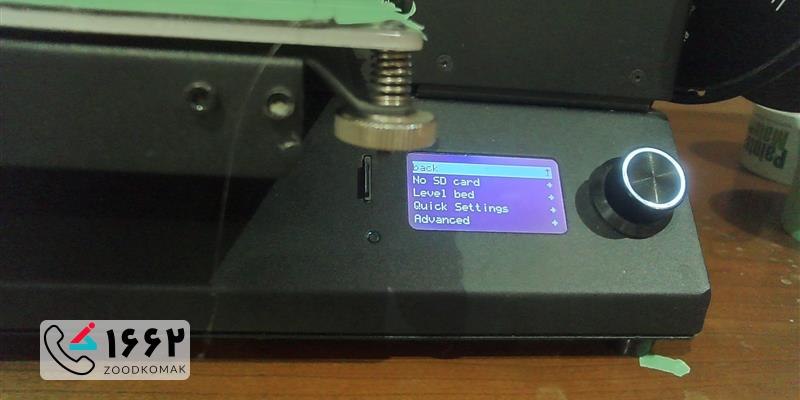
ریکو (Ricoh)
پرینترهای ریکو در صورت بروز مشکل در سیستم عامل داخلی یا اختلال در نرم افزار کنترل چاپ، دچار اختلال در عملکرد می شوند. کاربران این برند گاهی گزارش می دهند که پرینتر دستور چاپ را دریافت می کند ولی هیچ برگه ای چاپ نمی شود. همچنین مشکلاتی نظیر گیر کردن کاغذ یا خطای مربوط به تونر، از عوامل رایج چاپ نگرفتن در پرینترهای ریکو هستند.
کانن (Canon)
در مدل های جوهرافشان کانن، یکی از دلایل رایج که باعث می شود پرینتر پرینت نگیرد، خشک شدن هد چاپ یا انسداد نازل های جوهر است. در مدل های لیزری نیز شناسایی نشدن کارتریج یا خطای مربوط به تنظیمات کاغذ، از جمله عواملی است که باعث می شود پرینتر روشن باشد ولی چاپ نکند. همچنین گاهی اوقات اختلال در ارتباط یو اس بی یا شبکه نیز مانع اجرای دستور چاپ می شود.
برادر (Brother)
پرینترهای برادر معمولاً با مشکلاتی مانند خطای سخت افزاری در درام یا کارتریج، صف طولانی چاپ و خطاهای نرم افزاری روبرو می شوند. بسیاری از کاربران گزارش می دهند که دستگاه کپی نمی کند یا پس از دادن فرمان چاپ، دستگاه واکنشی نشان نمی دهد. این موارد در مدل های خانگی و اداری برند برادر مشاهده می شود و معمولاً ناشی از اختلال در سیستم عامل دستگاه یا تنظیمات نادرست هستند.
 مشکلات پرینترهای جوهر افشان
مشکلات پرینترهای جوهر افشان مشکل سیاه پرینت گرفتن عکس
مشکل سیاه پرینت گرفتن عکس روش های کاهش مصرف جوهر پرینتر
روش های کاهش مصرف جوهر پرینتر نحوه آنلاین کردن پرینتر خاموش و آفلاین
نحوه آنلاین کردن پرینتر خاموش و آفلاین




